

By Nathan E. Malpass, Last updated: June 28, 2020
Ci sono molte ragioni per cui potresti voler sapere come cancellare iPhone senza passcode necessario. Ci sono momenti in cui detta azione è necessaria a causa della situazione specifica. A volte, potrebbe essere dovuto alle emergenze.
Prestazioni lente, lentezza e un dispositivo con memoria completa sono solo alcuni dei motivi per cui potresti dover cancellare completamente i dati dal tuo iPhone. Oppure, potresti voler vendere il tuo iPhone a un altro individuo.
Un altro motivo sarebbe il ritorno richiesto del dispositivo iOS aziendale. Oppure, potresti voler assicurarti che l'iPhone sia in uno stato pulito e ripristinato. L'eliminazione completa dei dati del tuo iPhone può essere un modo per assicurarsi che tutte le informazioni al suo interno siano nascoste. È anche un modo per assicurarsi di disporre di spazio di archiviazione sufficiente e che le prestazioni del dispositivo siano migliorate.
In questo articolo, ti insegneremo come cancellare iPhone senza passcode necessario. Ti daremo diversi metodi su come farlo. La guida inizierà con la migliore soluzione e ti fornirà i metodi di runner-up su come cancellare completamente i dati all'interno del tuo dispositivo iOS. Leggi di seguito per saperne di più.
Metodo 01: cancella iPhone senza passcode usando iOS System RecoveryMetodo 02: cancella iPhone senza passcode usando iTunesMetodo 03: Come cancellare iPhone senza passcode usando iCloudMetodo 04: cancella iPhone senza passcode usando la modalità di recuperoPer concludere
Il metodo migliore che puoi implementare è utilizzare lo strumento FoneDog Ripristino del sistema iOS. Lo strumento è stato creato ufficialmente da FoneDog, un marchio specializzato nella risoluzione di problemi su dispositivi Android e iOS. 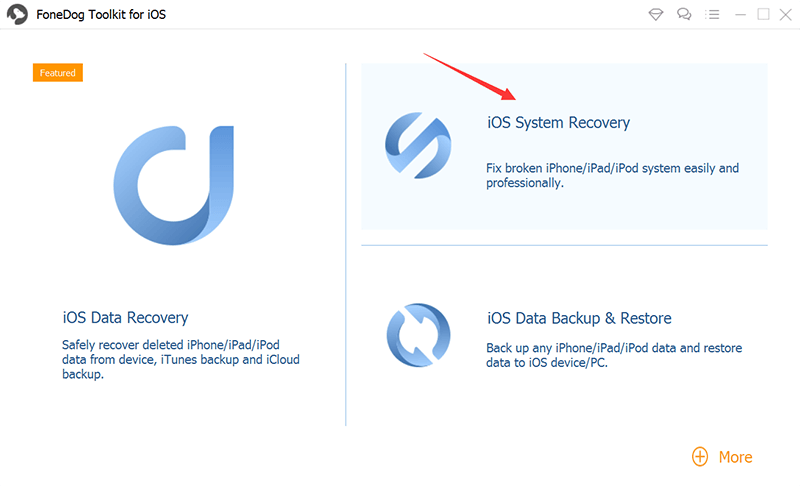
Il software ti consente di riparare il tuo iPhone e riportarlo al suo stato normale. Sono disponibili due opzioni: cancellare completamente i dati e assicurarsi che i dati non vengano persi durante il processo di riparazione.
Il software può essere utilizzato sia su computer Mac che su PC Windows. Può risolvere una varietà di problemi tra cui problemi relativi alla modalità di ripristino, problemi relativi alla modalità DFU, stato bloccato, essere bloccati nel logo Apple, schermata blu, iPhone disabilitato e altri errori di sistema. Ecco come utilizzare lo strumento con i seguenti passaggi:
Ripristino del sistema iOS
Risolto il problema con vari problemi del sistema iOS come la modalità di recupero, la modalità DFU , avvio dello schermo bianco all'avvio, ecc.
Riporta il tuo dispositivo iOS alla normalità dal logo Apple bianco, schermo nero, schermo blu, schermo rosso.
Riporta il tuo iOS alla normalità, nessuna perdita di dati.
Correggi l'errore iTunes 3600, l'errore 9, l'errore 14 e vari codici di errore dell'iPhone
Sblocca iPhone, iPad e iPod touch.
Scarica gratis
Scarica gratis

In precedenza hai sincronizzato il tuo iPhone con iTunes? Quindi, è possibile utilizzare questo metodo per risolvere il problema come cancellare iPhone senza passcode. Di seguito sono riportati i passaggi che dovresti seguire per farlo:
Tieni presente che questo metodo è possibile solo e funziona con computer con iTunes che avresti sincronizzato in precedenza. Non funziona su iTunes non sincronizzato in passato. Pertanto, devi assicurarti che il computer che usi abbia e il software iTunes che hai usato in precedenza.
In questo metodo, tu non è necessario il passcode dell'iPhone. Tuttavia, è necessario conoscere la password del tuo iCloud account per completare con successo questa terza soluzione. Ecco i passaggi su come farlo:
I passaggi sopra ti aiuteranno a cancellare il tuo iPhone incluso il passcode in esso. Sarà ora disponibile per i futuri processi di ripristino da quello di un backup. Ora passiamo alla quarta soluzione. 
Puoi anche utilizzare la modalità di recupero, un modo molto popolare di riparare i dispositivi iOS Ecco i passaggi su come farlo:
Ci sono alcuni svantaggi nel fare un reset manuale sul tuo iPhone. Il punto principale qui è che ti permette di risolvere il problema come cancellare iPhone senza passcode. Tuttavia, ha ancora i suoi contro.
Ad esempio, anche se elimini i tuoi dati all'interno di iPhone, puoi comunque recuperarli utilizzando un robusto software di recupero dati. Pertanto, lo scopo di cancellare effettivamente i dati dell'iPhone viene vanificato. Inoltre, se si esegue un manuale azzerare, potrebbe portare a molte complicazioni, soprattutto se hai eseguito le azioni sbagliate per farlo.
Ripristino del sistema iOS
Risolto il problema con vari problemi del sistema iOS come la modalità di recupero, la modalità DFU , avvio dello schermo bianco all'avvio, ecc.
Riporta il tuo dispositivo iOS alla normalità dal logo Apple bianco, schermo nero, schermo blu, schermo rosso.
Riporta il tuo iOS alla normalità, nessuna perdita di dati.
Correggi l'errore iTunes 3600, l'errore 9, l'errore 14 e vari codici di errore dell'iPhone
Sblocca iPhone, iPad e iPod touch.
Scarica gratis
Scarica gratis

Puoi cancellare un iPhone bloccato? Ci sono quattro metodi che puoi usare per farlo. Il migliore sta usando FoneDog Ripristino del sistema iOS. Ti consente di cancellare l'intero iPhone anche se è disabilitato. Potresti voler fare un hard reset per farlo. Tuttavia, ci sono degli svantaggi.
E tu? Qual è il tuo metodo preferito per cancellare il tuo iPhone soprattutto quando non hai il passcode? Facci sapere nella sezione commenti qui sotto.
Scrivi un Commento
Commento
Ripristino del sistema iOS
Riporta vari errori di sistema iOS allo stato normale.
Scarica Gratis Scarica GratisArticoli Popolari
/
INTERESSANTENOIOSO
/
SEMPLICEDIFFICILE
Grazie! Ecco le tue scelte:
Excellent
Rating: 4.6 / 5 (Basato su 92 rating)